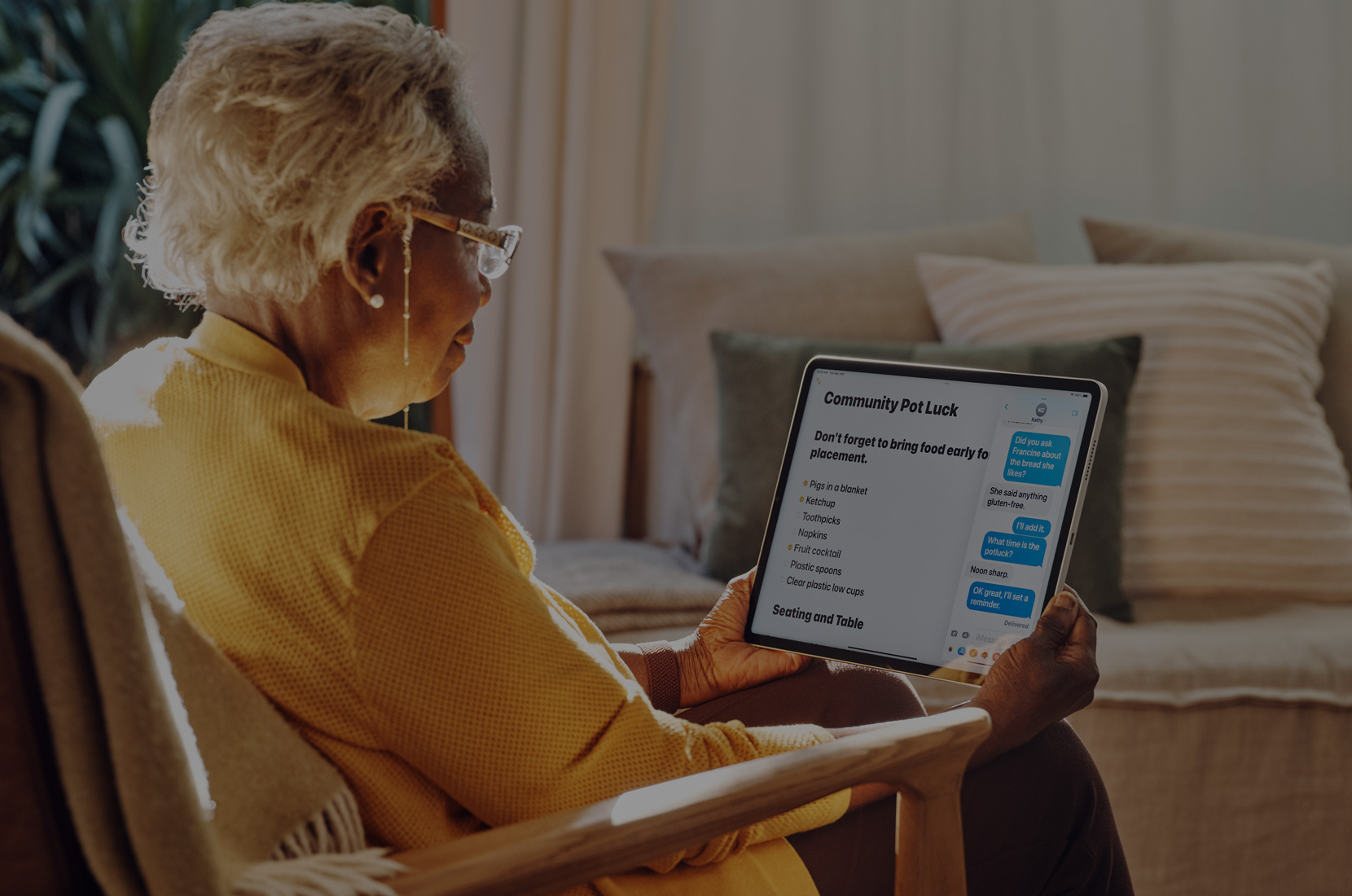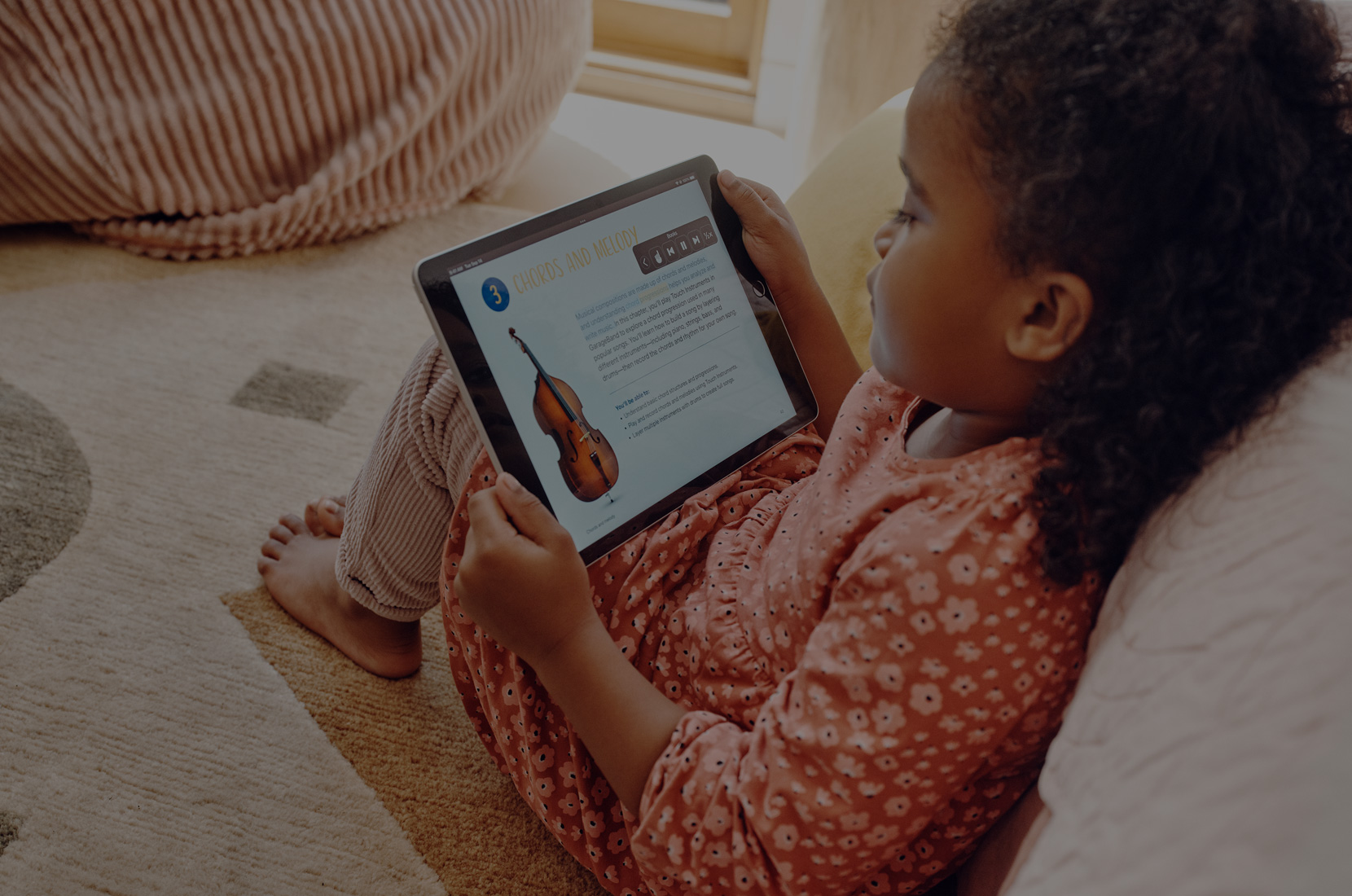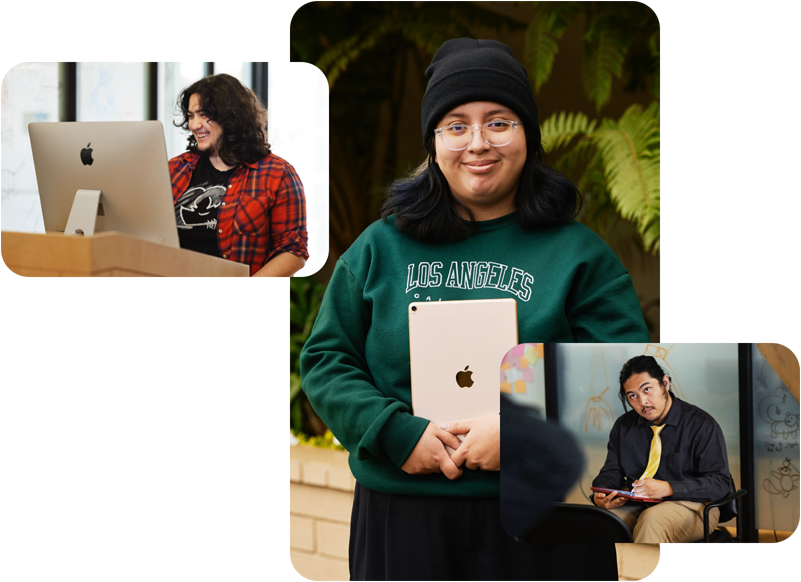Innovation, von
Anfang an barrierefrei gedacht.
Die beste Technologie ist so gemacht, dass jede:r sie nutzen kann. Deshalb haben unsere Produkte und Services integrierte Features, mit denen du ganz einfach kreativ sein, in Kontakt bleiben und das tun kannst, was du liebst – und zwar so, wie es für dich am besten funktioniert. Unser langjähriges Engagement für Barrierefreiheit ist ein wichtiger Teil von allem, was wir tun.
Features, die du kennen solltest. Für Sehvermögen, Hörvermögen, Sprache, Mobilität und kognitive Unterstützung.
-
VoiceOver
Hör genau, was auf deinem Bildschirm passiert.
Wetter, Oakland, 20 °C
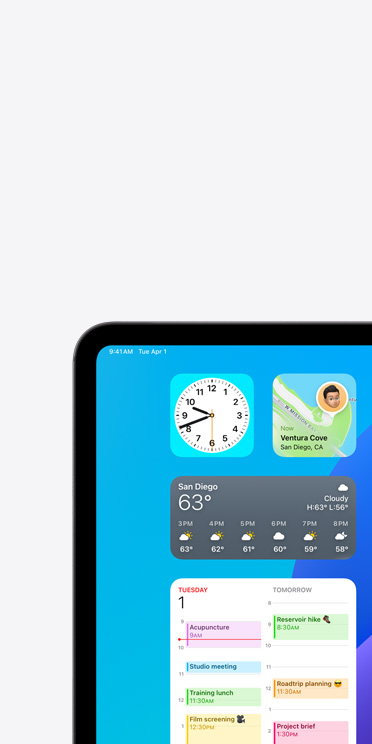
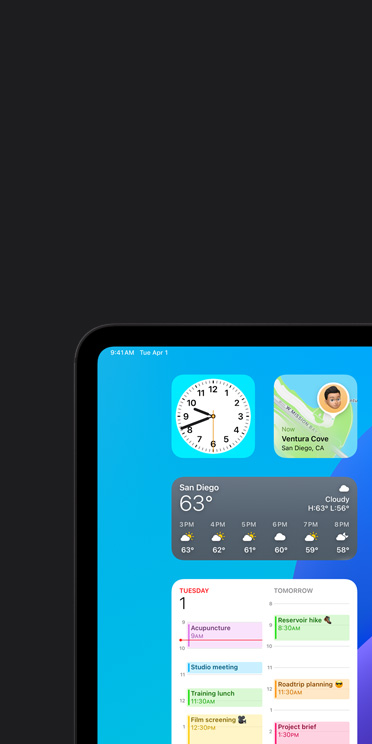

VoiceOver
VoiceOver ist eine branchenführende Bildschirmlesefunktion, die Blinden oder Menschen mit eingeschränktem Sehvermögen genau beschreibt, was auf dem Bildschirm passiert. Akustisch, in Braille oder beides. Steuere und navigiere mit einfachen Gesten auf einem Touchscreen, einem Trackpad oder auf einer Bluetooth Tastatur. Auf der Apple Vision Pro kannst du mit einer Kombination aus Gesten einer Hand oder beider Hände dein Gerät steuern und navigieren. VoiceOver kann deine Umgebung sehr detailliert beschreiben. Die Live Erkennung liefert dir Beschreibungen von Objekten in der realen Welt, wie Personen, Türen, Text und Möbel in Innenräumen.1 VoiceOver bietet umfassende Anpassungsoptionen. Verändere zum Beispiel deine bevorzugte integrierte Stimme für das Sprachfeedback und passe die Ausführlichkeit, Geschwindigkeit und das begleitende akustische und haptische Feedback so an, wie es für dich am besten ist.2
Du kannst auch ein drahtloses Bluetooth Display mit aktualisierbarem Brailledisplay anschließen und es verwenden, um dein Apple Gerät zu steuern und zu navigieren. Lies und tippe mit Braille-Kurz‑ und -Vollschrift oder gib Brailleschrift mit der Braillebildschirmeingabe direkt auf dem Touchscreen ein. VoiceOver unterstützt viele internationale Brailletabellen. Wenn du mit sehenden Personen kommunizierst oder arbeitest, kannst du das Braillefeld einschalten, um eine Sprachübersetzung der Brailleschrift auf dem Bildschirm anzuzeigen. Apple Geräte unterstützen auch mehrzeilige Text-Brailledisplays. Mit über 70 aktualisierbaren Brailledisplays, die mit iOS und iPadOS kompatibel sind, und über 100, die mit macOS kompatibel sind, findest du das perfekte Braille-Erlebnis für dich.
Änderungen an den Features vorbehalten. Einige Features, Apps und Services sind u. U. nicht in allen Regionen oder Sprachen verfügbar. Informationen zur Verfügbarkeit von Features findest du unter iOS und iPadOS oder macOS.
VoiceOver einrichten auf:
Apple Support Videos auf YouTube ansehen:
- So steuerst du dein iPhone oder iPad mit VoiceOver
- So hörst du Bildbeschreibungen in der Kamera App auf dem iPhone, iPad und iPod touch
- So organisierst du Apps mit dem VoiceOver Rotor auf deinem iPhone und iPad
- So wählst du eine neue Stimme für VoiceOver auf dem iPhone und iPad aus
- So passt du die VoiceOver Aussprache auf deinem iPhone an
- So aktivierst du Emoji Suffix mit VoiceOver auf dem iPhone, iPad und iPod touch
- So verwendest du Bildschirmvorhang mit VoiceOver auf dem iPhone, iPad oder iPod touch
-
AirPods Pro 2 + Hörgesundheit
Richte eine Hörhilfe auf klinischem Niveau ein.
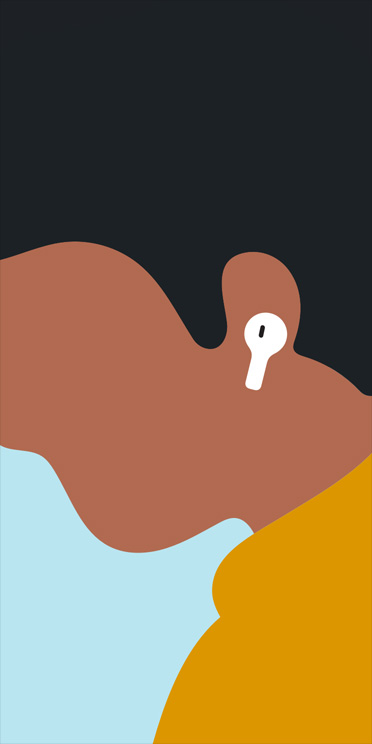

AirPods Pro 2 + Hörgesundheit
Die AirPods Pro 2 bieten das weltweit erste umfassende Erlebnis für Hörgesundheit mit einem Hörtest, einer Hörgerätfunktion auf klinischem Niveau und „Laute Geräusche reduzieren“.3
Mach einen wissenschaftlich anerkannten Hörtest in nur etwa fünf Minuten bequem von zu Hause, indem du die AirPods Pro 2 mit einem iPhone oder iPad koppelst.3 Du erhältst leicht verständliche Ergebnisse und Einblicke in dein Gehör. Die Hörgerätfunktion auf klinischem Niveau kann Personen mit leicht bis mäßig eingeschränktem Hörvermögen helfen.3 Sie nimmt Anpassungen vor, um die Klarheit der Stimmen und Geräusche um dich herum zu verbessern. Du kannst sogar Einstellungen – wie Verstärkungsgrad, Balance und Ton – an deine Bedürfnisse anpassen. Die AirPods Pro 2 bieten außerdem in allen Hörmodi „Laute Geräusche reduzieren“, um laute Umgebungsgeräusche zu reduzieren.
„Hörgesundheit“ einrichten auf:
Apple Support Videos auf YouTube ansehen:
-
Musikhaptik
Erlebe Musik mit synchronisierten Vibrationen.

Musikhaptik
Musikhaptik ist eine Möglichkeit für Gehörlose oder Personen mit eingeschränktem Hörvermögen, Musik zu erleben. Es synchronisiert die Taptic Engine im iPhone – die für die Vibrationen deines Geräts sorgt – zum Rhythmus von Songs, damit du Musik durch Tippen, Texturen und verbessertes haptisches Feedback erleben kannst.4 Musikhaptik funktioniert mit Millionen von Songs in Apple Music, Apple Music Classical, Shazam und kompatiblen Apps von Drittanbietern, wenn dein iPhone mit WLAN oder Mobilfunk verbunden ist.Musikhaptik einrichten auf:
-
Eigene Stimme
Erstelle eine Stimme, die wie deine klingt.
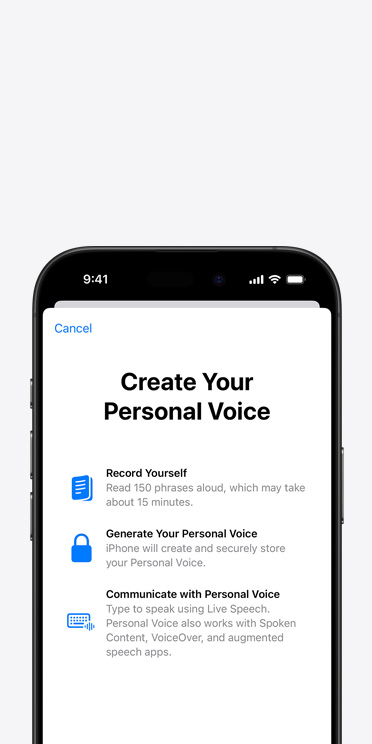


Eigene Stimme
Falls das Risiko besteht, dass du deine Sprechfähigkeit verlieren könntest, oder mit einer Krankheit lebst, die deine Stimme nach und nach beeinträchtigt, kann „Eigene Stimme“ dir helfen. Es ist ein einfacher und sicherer Weg, eine Stimme zu erzeugen, die wie deine eigene klingt.5 Lies eine Reihe von zufällig ausgewählten Textbeispielen, um 15 Minuten Audio aufzunehmen, um damit eine Stimme erstellen zu können, die wie deine klingt.6 Wenn du Schwierigkeiten hast, ganze Sätze auszusprechen oder zu lesen, kannst du „Eigene Stimme“ sogar mit kurzen, aus drei Wörtern bestehenden Sätzen erstellen. Die Funktion verwendet maschinelles Lernen direkt auf dem Gerät, sodass deine Informationen privat und sicher bleiben. Und „Eigene Stimme“ ist nahtlos in die Live Sprachausgabe integriert. Du kannst also einfach tippen, was du sagen möchtest, und dein iPhone, iPad, Mac oder deine Apple Watch spricht es laut aus – in deiner Stimme. „Eigene Stimme“ funktioniert auch mit Apps von Drittanbietern, die du zulässt, wie etwa Augmentative and Alternative Communication (AAC) Apps.
Änderungen an den Features vorbehalten. Einige Features, Apps und Services sind u. U. nicht in allen Regionen oder Sprachen verfügbar. Informationen zur Verfügbarkeit von Features findest du unter iOS und iPadOS oder macOS.
Apple Support Videos auf YouTube ansehen:
-
Blickerfassung
Bediene dein Gerät nur mit deinen Augen.

Blickerfassung
Wenn du Einschränkungen bezüglich der Mobilität hast oder mit deinem Gerät ohne Hände interagieren musst, kannst du dein iPhone und iPad nur mit deinen Augen navigieren. Richte mit der Frontkamera in wenigen Sekunden die Blickerfassung ein und kalibriere sie. Durch maschinelles Lernen auf dem Gerät werden alle Daten zum Einrichten und Steuern dieser Funktion sicher auf deinem Gerät gespeichert und nicht mit Apple geteilt. Die Blickerfassung funktioniert mit iOS und iPadOS Apps und erfordert weder zusätzliche Hardware noch Zubehör.7 Für eine bessere Navigation in verschiedenen Apps kannst du die Verweilsteuerung nutzen, die dich mit Steuerelementen interagieren lässt, indem du sie für eine bestimmte Zeit ansiehst. Die Blickerfassung ermöglicht den Zugriff auf zusätzliche Funktionen wie Tasten, Streichbewegungen oder sogar Tippen nur mit deinen Augen. Das iPad unterstützt auch Geräte zur Blickerfassung von anderen Anbietern.Apple Support Videos auf YouTube ansehen:
-
Unterstützender Zugriff
Passe die Apps so an, dass sie für dich funktionieren.
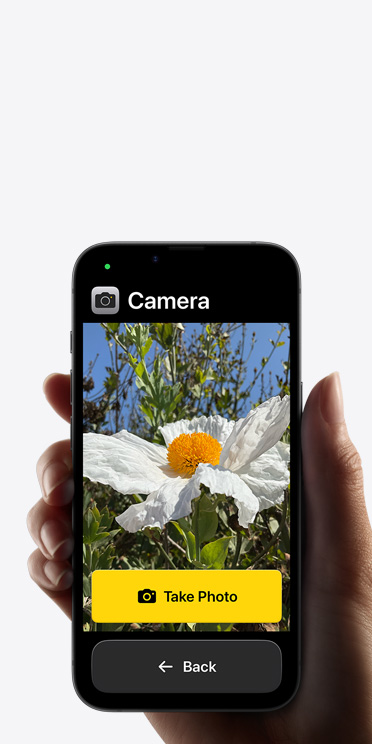
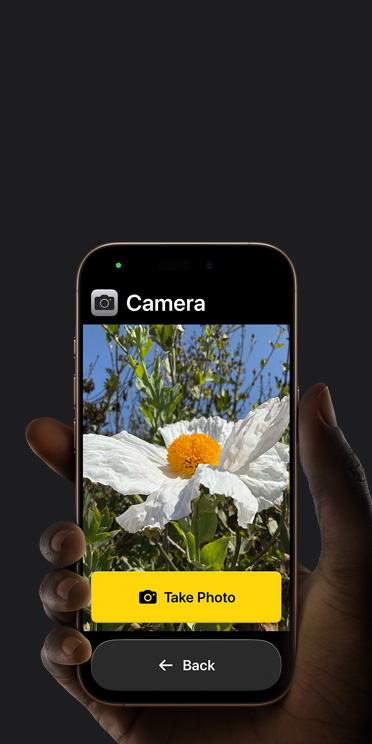

Unterstützender Zugriff
Der unterstützende Zugriff hilft Menschen mit kognitiven Einschränkungen, ihr iPhone und iPad leichter an ihre Bedürfnisse und Präferenzen anzupassen. So reduziert sich die kognitive Belastung. Der unterstützende Zugriff wurde mit Feedback von Menschen mit kognitiven Einschränkungen und ihren vertrauten Bezugspersonen entwickelt. Er hat eine übersichtliche Benutzeroberfläche mit kontrastreichen Tasten, großen Textbeschriftungen und visuellen Alternativen zu Text. Und er enthält Tools, die der jeweiligen Person und ihren Bezugspersonen helfen, die Bedienung in bestimmten Apps anzupassen.
Unterstützender Zugriff umfasst benutzerdefinierte Erlebnisse für Telefon und FaceTime (die in einer einzigen Anrufe App kombiniert wurden), Nachrichten, Kamera, Fotos, Musik und Lupe. Für alle, die lieber visuell kommunizieren möchten, gibt es in Nachrichten eine reine Emoji Tastatur und die Option, eine Videonachricht aufzunehmen. Du kannst ein visuelleres, rasterbasiertes Layout für deinen Homescreen und deine Apps wählen. Oder ein zeilenbasiertes Layout, wenn dir Text lieber ist. Unterstützender Zugriff unterstützt auch Apps von Drittanbietern, zum Beispiel Augmentative and Alternative Communication (AAC) Apps.
Sieh dir unsere Ressourcen für Barrierefreiheit an.
Mehr von Apple zum Thema Barrierefreiheit.
Unsere Werte geben den Weg vor.
-
Datenschutz
Wir entwickeln jedes Produkt und jeden Service so, dass deine Daten sicher und geschützt bleiben.
-
Umwelt
Wir sind entschlossen, unsere Netto-Emissionen für unseren gesamten CO₂ Fußabdruck bis 2030 auf null zu senken.
-
Bildung
Wir helfen Schüler:innen, Studierenden und Lehrenden zu lernen, kreativ zu werden und ihren Erfolg selbst zu definieren.
-
Innovationen in der Lieferkette
Sichere, respektvolle und unterstützende Arbeitsplätze für alle bereitzustellen, hat für uns Priorität.